您的計算機上是否有一個文件夾,裡面裝滿了您多年來錄製的大量電視節目和電影? 你可能會。 如果您查看其文件擴展名,您會發現它是 WTV。
不幸的是,該特定文件擴展名已結束。 你將不得不 將WTV轉換為MP4 以便能夠在其他設備上使用您的那些舊文件。 繼續閱讀以了解如何在各種設備上觀看自己喜歡的節目。
內容指南 第 1 部分。什麼是 WTV 文件?第 2 部分。 3 最佳 WTV 到 MP4 轉換器部分3。 結論
Windows 錄製的電視節目或 WTV 是一種視聽檔案格式。由微軟創建,遺憾的是他們沒有對它做很多事情。
WTV格式DVR-ms的後繼產品是一個文件容器, Microsoft微軟 Win陶氏媒體中心 用於存儲錄製的標清和高清電視節目。 不幸的是,WTV文件與迷你HDTV播放器,智能電視播放器不兼容。 它們也無法轉移到便攜式設備
以及iPad,iPod,iPhone和其他Android設備之類的手機。
為了使您在旅途中欣賞WTV文件,必須將它們轉換為MP4。
幸運的是,將WTV轉換為 MP4 這些日子。 您不需要雇用任何人做,或者如果您自己做,則不需要一堆設備和程序即可將WTV轉換為MP4。 如今,這很容易做到。
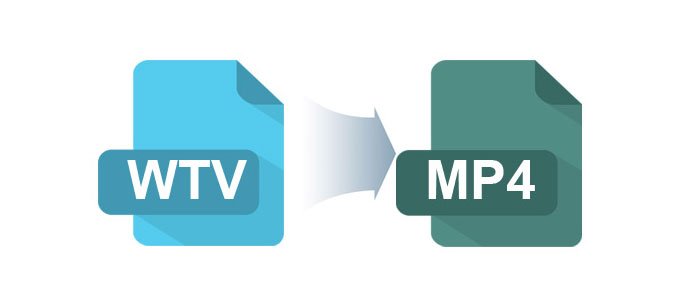
使用WTV文件擴展名轉換所有文件非常容易。 除了計算機,您不需要任何其他設備。 此外,您只需要一個程序即可轉換WTV文件格式。 以下是三個程序供您選擇。
如果您正在尋找 易於使用的工具 可以幫助您將 WTV 轉換為 MP4,然後 DumpMedia 視頻轉換 是給你的。 這就是轉換電視節目集所需要做的,以便您可以在手機和其他設備上觀看它們。 這是一個非常簡單易用的工具。
查看以下步驟,親自了解將WTV轉換為MP4有多麼容易。
步驟1。 去吧 DumpMedia 網站
步驟2.選擇並添加WTV文件
步驟3.選擇輸出
第 4 步。將 WTV 轉換為 MP4
下面的步驟更詳細。 儘管如此,他們將向您展示使用 DumpMedia 視頻轉換器。
這個 鏈接 會帶你去 DumpMedia 網站。 進入網站後,請查看頁面頂部的菜單。 您將看到的第一個選項是他們的視頻轉換器。 點擊它下載。 然後在您的計算機上安裝並打開它。
現在,該 DumpMedia Video Converter 在您的計算機上啟動,您會注意到界面是多麼簡單明了。 幾乎很難相信它可以轉換舊的文件擴展名,例如 WTV 文件格式。 好吧,它可以而且您所要做的就是單擊“添加多個視頻或音頻”以開始選擇和添加您的 WTV 文件。

您的 WTV 文件現已添加到 DumpMedia 視頻轉換器。 您現在需要做的是選擇 MP4 作為輸出格式。

在單擊“轉換”按鈕之前,請確保單擊“保存”按鈕為新轉換的文件選擇一個位置。 完成後,單擊“轉換”按鈕。

您可以考慮使用此工具將WTV轉換為MP4。 閱讀以下步驟,了解如何使用該程序。
當你訪問他們的網站時,你不會發現它有多麼搞笑。 事實是,它有效,而且也是一個不錯的選擇。 他們提供免費試用版,因此您可以單擊該試用版開始下載。 然後安裝它。
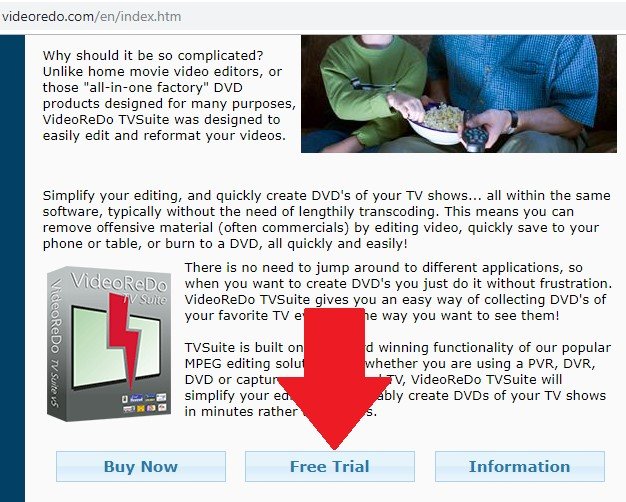
現在您已經安裝了VideoReDo,請在您的計算機上啟動它。 您會注意到一個非常簡單的界面。 單擊在工具上看到的“打開視頻”選項卡。
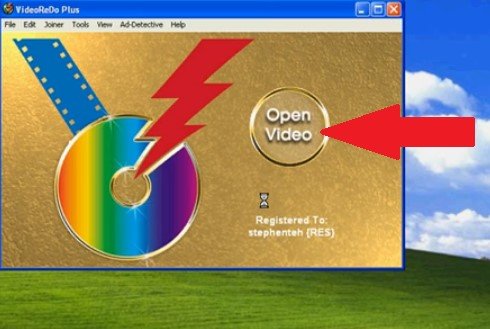
在計算機上選擇一個視頻。 完成後,它將在VideoReDo程序上自動打開。 根據您的喜好調整綠色滑動條。 單擊“設置開始”按鈕設置錄製的開始,然後單擊“設置結束”確定錄製的結束。
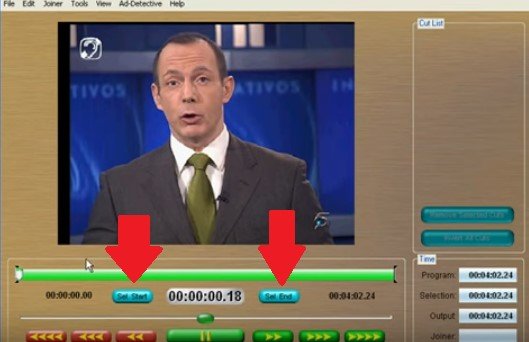
然後單擊屏幕底部的另存為按鈕。 這將完成輸出的設置。
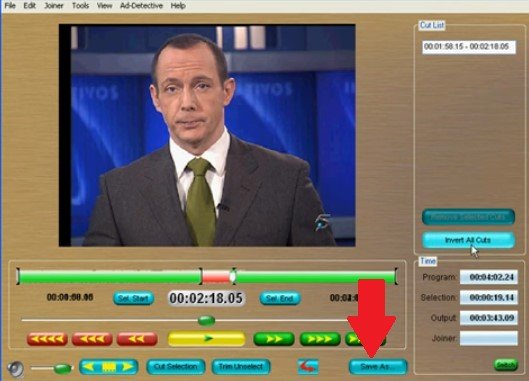
這是開源的,它有一個漂亮的小界面。 查看以下步驟,了解如何使用它將 WTV 轉換為 MP4。
您可以只搜索MCEBuddy。 該程序還有一個免費試用版。 您可以先免費試用。 在您的計算機上下載,安裝並啟動。
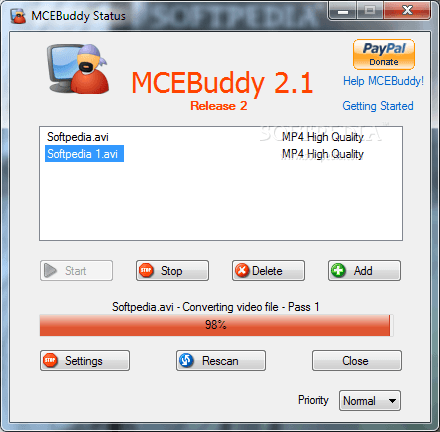
在計算機上啟動程序後,在屏幕底部的左側查找“設置”選項卡。 單擊它以選擇源和目的地。
轉到高級設置。 向下滾動,直到看到“語言環境”字段。 確保設置為英語(美國)。 不要將其保留為自動默認設置,因為它可能會使音頻混亂。
返回程序的頂部,直到看到“開始”按鈕。 您將在“轉換”下看到它。 單擊它開始轉換。
即使您在旅途中,您仍然可以觀看您最喜愛的電視節目。 您無需連接到互聯網。 借助上述選項,將 WTV 轉換為 MP4 並隨時隨地欣賞您最喜愛的電視節目非常容易。
您還有WTV擴展名的文件嗎? 你轉換了嗎? 與我們的讀者分享您的想法。
